Как выставить счет ип: Счет от ИП | Современный предприниматель
Как самозанятый выставляет счета и принимает оплату
Как самозанятому выставить счет на оплату?
Самозанятые не обязаны выставлять счета, но в некоторых ситуациях они могут понадобиться. Например, если самозанятый оказывает услуги юридическому лицу, а счет нужен для отчетности.
Есть несколько способов выставить счет.
В приложении «Мой налог» нажмите кнопку «Новая продажа», укажите стоимость, тип товара или услуги, если заключали договор, укажите также его номер и дату подписания. Далее выберите «Юридическому лицу или ИП», заполните поля с ИНН и названием компании. Нажмите кнопку «Выдать счет» и сохраните файл PDF. Его можно отправить своим клиентам.
В личном кабинете налогоплательщика НПД. Войдите в раздел «Выручка» и нажмите кнопку «Добавить продажу». Откроется раздел «Новая продажа», где появится кнопка «Выдать счет».
Откроется раздел «Новая продажа», где появится кнопка «Выдать счет».
В приложении Тинькофф можно выставить счет на оплату физлицу: «Главная» → «Платежи» → «Запросить деньги». Вашим клиентам не обязательно иметь карту Тинькофф. Они могут оплатить вашу работу с любого счета. После этого зайдите в сервис «Самозанятость» и сформируйте чек.
Какие поступления на счет считаются доходом самозанятого?
Только те, что вы сами заявите в качестве дохода.
Если вы оформили самозанятость, это не значит, что все поступления на карту будут облагаться налогом. Официальная зарплата, переводы от родственников, возвраты из магазинов, кэшбэк, налоговые вычеты, проценты с вкладов, от инвестиций на бирже — все это не считается доходом самозанятого.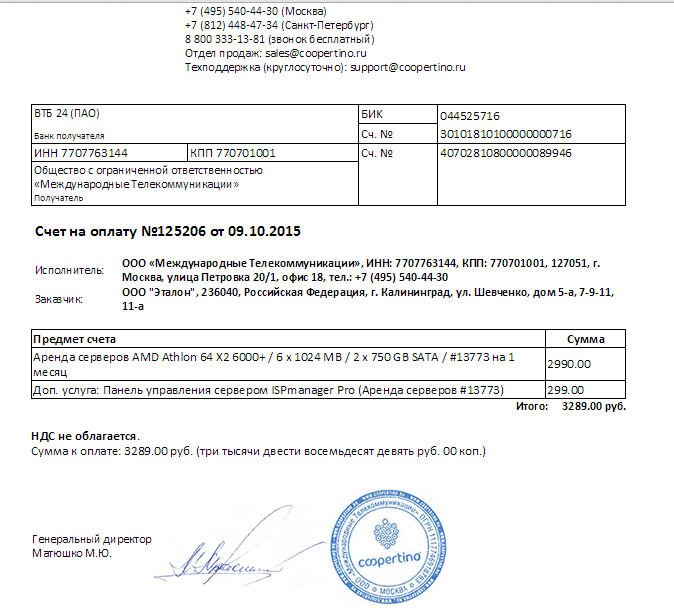
Налоговая будет учитывать только те суммы, что вы указали в чеках, то есть задекларировали самостоятельно.
Как самозанятый платит налогиВот с каких доходов нельзя платить налог на самозанятость:
с зарплаты;
денег за заказы от бывшего работодателя, если вы уволились менее двух лет назад;
дохода от ценных бумаг;
денег от продажи квартиры, автомобиля или личных вещей, например телефона или тумбочки;
доходов в натуральной форме — когда за работу рассчитываются продукцией;
денег от продажи долей в уставном капитале;
доходов от завещания, дарственной или авторского договора;
дохода по договору простого товарищества или доверительного управления имуществом;
денег от передачи имущественных прав на недвижимость и уступки прав требований.
Как налоговая отличает доход самозанятого от прочих поступлений?
Налоговой это не требуется. ФНС не следит за движением средств на ваших счетах — ей достаточно тех данных, которые вы подаете самостоятельно. О своем доходе вы заявляете в момент оформления каждого чека.
ФНС не следит за движением средств на ваших счетах — ей достаточно тех данных, которые вы подаете самостоятельно. О своем доходе вы заявляете в момент оформления каждого чека.
Какие операции можно провести через приложение Тинькофф?
В приложении Тинькофф можно:
Как мои клиенты могут заплатить мне за услугу или товар?
Вы можете принимать оплату несколькими способами.
Переводом на счет. Самозанятые могут получать переводы по номеру телефона, счета, карты, через СБП. Выбирайте любой удобный счет: кредитной, дебетовой карты или накопительный. Это могут быть каждый раз разные счета.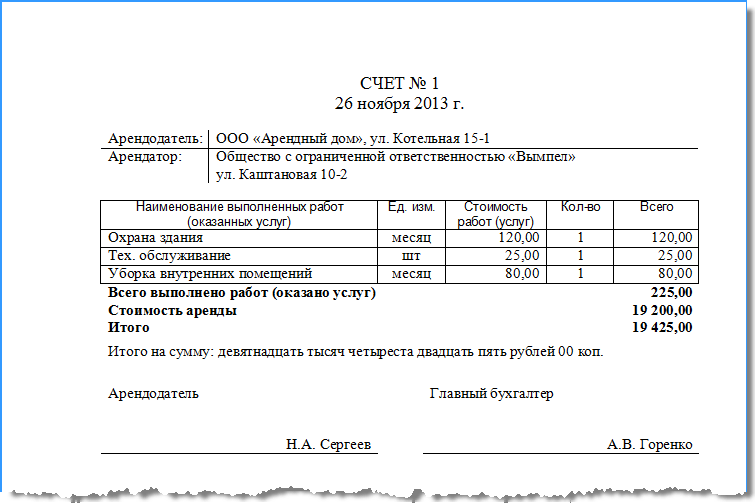 О доходе вы заявляете без привязки к конкретному платежу. Как клиенты могут переводить деньги самозанятому
О доходе вы заявляете без привязки к конкретному платежу. Как клиенты могут переводить деньги самозанятому
Наличными. Со счета вы только заявляете доход, платежи не обязаны поступать на него. Получив наличные, вы просто оформляете чек. Как положить деньги себе на счет
Через интернет-магазин. Клиенты оплачивают покупки онлайн, без физического терминала: на сайте, в приложении, по ссылке по эл. почте и СМС. Подключить такой сервис могут самозанятые ИП.
Как подключить интернет-эквайрингСтатус клиента значения не имеет: это может быть организация или физлицо, индивидуальный предприниматель или другой самозанятый. Какой вариант оплаты удобнее, решаете вы с клиентом. Например, от организации можно получить наличные, а от ИП — перевод по номеру телефона.
Получение денег вы подтверждаете, выбивая чек, где указан ИНН заказчика. Это единственная отчетность по сделке, которую получает налоговая: из чека она узнает, с кем вы сотрудничали и сколько заработали. Какие налоги надо платить самозанятому
Какие налоги надо платить самозанятому
Можно ли самозанятым проводить продажи через интернет-магазин?
Да, но не всем. Чтобы проводить продажи через интернет-магазин, нужно подключить интернет-эквайринг. Это могут сделать самозанятые индивидуальные предприниматели. Что такое интернет-эквайринг
Может ли самозанятый подключить интернет-эквайринг?
Да, если это самозанятый индивидуальный предприниматель. Как подключить интернет-эквайринг
Может ли ип на усн выставить счет с ндс \ Акты, образцы, формы, договоры \ КонсультантПлюс
- Главная
- Правовые ресурсы
- Подборки материалов
- Может ли ип на усн выставить счет с ндс
Подборка наиболее важных документов по запросу Может ли ип на усн выставить счет с ндс (нормативно–правовые акты, формы, статьи, консультации экспертов и многое другое).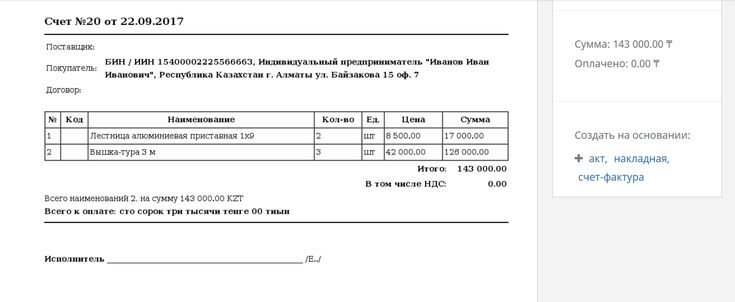
- НДС:
- 18210301000010000110
- 18210301000011000110
- 18210301000012100110
- 18210301000013000110
- 18210401000011000110
- Ещё…
Зарегистрируйтесь и получите пробный доступ к системе КонсультантПлюс бесплатно на 2 дня
Открыть документ в вашей системе КонсультантПлюс:
Подборка судебных решений за 2019 год: Статья 172 «Порядок применения налоговых вычетов» главы 21 «Налог на добавленную стоимость» НК РФ
(Юридическая компания «TAXOLOGY»)Общество, единственным учредителем которого является физическое лицо, позже зарегистрированное в качестве индивидуального предпринимателя, осуществляло строительство административного здания. В период строительства общество применяло УСН, поэтому не могло принять к вычету НДС. Физическое лицо, зарегистрировавшись после окончания строительства в качестве индивидуального предпринимателя с применением общей системы налогообложения, оформило право собственности на построенное обществом здание на себя и, представив с уточненной налоговой декларацией сводный счет-фактуру, выставленный обществом, заявило НДС к возмещению из бюджета. Налоговый орган отказал в возмещении НДС, поскольку в период возведения объекта недвижимости физическое лицо не являлось индивидуальным предпринимателем. Суд признал отказ в возмещении НДС обоснованным, отклонив довод предпринимателя об инвестиционном характере отношений с обществом. Суд установил, что все окончательные расчеты с подрядными организациями были произведены до получения физическим лицом статуса индивидуального предпринимателя, поэтому факт передачи объекта обществом после получения физическим лицом статуса предпринимателя значения не имеет. Статус предпринимателя получен физическим лицом формально, фактически предпринимательская деятельность им не осуществлялась, до оформления права собственности на объект отчетность представлялась с нулевыми показателями, в течение непродолжительного времени после заявления вычетов предпринимателем подано заявление о переходе на УСН. Суд отклонил ссылку на заключенный обществом и предпринимателем инвестиционный договор, поскольку денежные средства по нему обществу не поступали, в период строительства физическое лицо перечисляло обществу денежные средства в качестве беспроцентных займов.
Налоговый орган отказал в возмещении НДС, поскольку в период возведения объекта недвижимости физическое лицо не являлось индивидуальным предпринимателем. Суд признал отказ в возмещении НДС обоснованным, отклонив довод предпринимателя об инвестиционном характере отношений с обществом. Суд установил, что все окончательные расчеты с подрядными организациями были произведены до получения физическим лицом статуса индивидуального предпринимателя, поэтому факт передачи объекта обществом после получения физическим лицом статуса предпринимателя значения не имеет. Статус предпринимателя получен физическим лицом формально, фактически предпринимательская деятельность им не осуществлялась, до оформления права собственности на объект отчетность представлялась с нулевыми показателями, в течение непродолжительного времени после заявления вычетов предпринимателем подано заявление о переходе на УСН. Суд отклонил ссылку на заключенный обществом и предпринимателем инвестиционный договор, поскольку денежные средства по нему обществу не поступали, в период строительства физическое лицо перечисляло обществу денежные средства в качестве беспроцентных займов.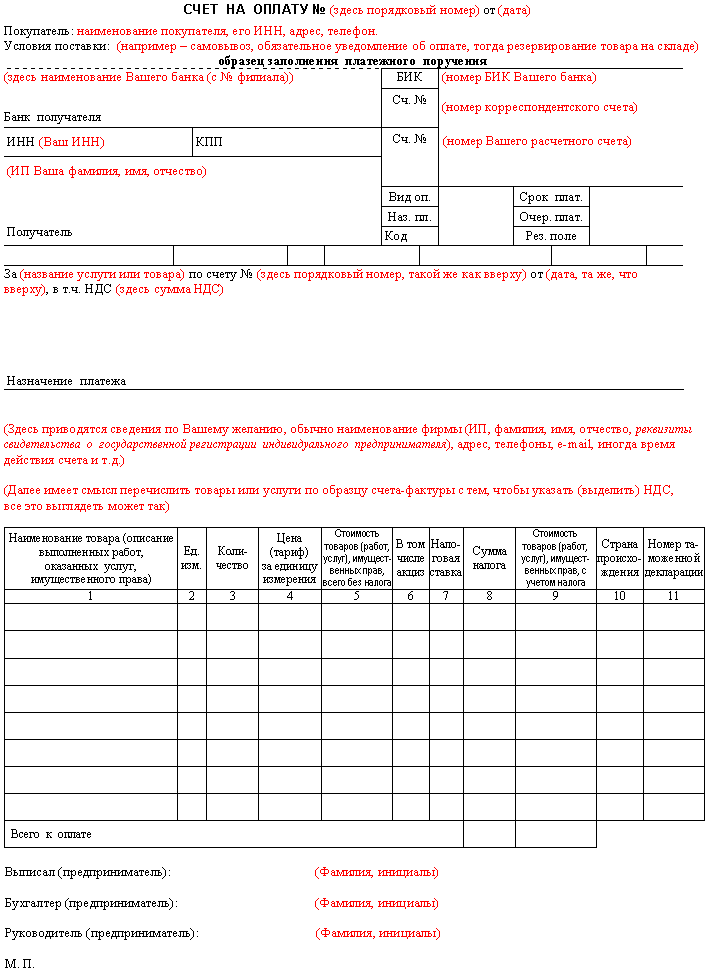
Зарегистрируйтесь и получите пробный доступ к системе КонсультантПлюс бесплатно на 2 дня
Открыть документ в вашей системе КонсультантПлюс:
ФНС России от 26.12.2022 N СД-4-3/17565@
«О применении вычетов по НДС по товарам, приобретенным в период применения УСН»
(вместе с Минфина России от 23.12.2022 N 03-07-15/126726)Согласно подпункту 1 пункта 2 статьи 171 Кодекса суммы НДС, предъявленные налогоплательщику при приобретении товаров (работ, услуг, имущественных прав), подлежат вычетам в случае приобретения этих товаров (работ, услуг, имущественных прав) для осуществления операций, признаваемых объектом налогообложения НДС. При этом на основании пункта 1 статьи 172 Кодекса указанные суммы НДС подлежат вычетам на основании счетов-фактур, выставленных продавцами товаров (работ, услуг), после принятия этих товаров (работ, услуг), имущественных прав на учет и при наличии соответствующих первичных документов.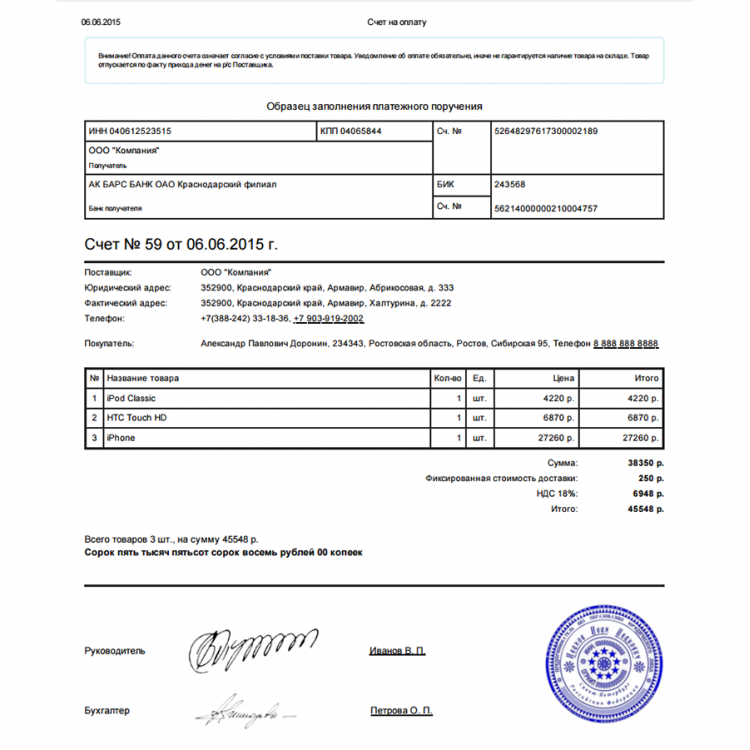
CLN для учетных записей на основе IP | Документация
Примечание
Вы можете загрузить документацию CloudLinux REST API.
Регистрация
После создания учетной записи CLN свяжитесь с нашей командой по выставлению счетов, чтобы помочь вам с преобразованием типа учетной записи. Это можно сделать, щелкнув ссылку Связаться со службой поддержки в нижнем колонтитуле этой страницы.
Управление IP-лицензиями
IP-лицензия позволяет зарегистрировать сервер только по его IP (без необходимости создавать ключ и использовать его при регистрации). Страница «IP-лицензии» позволяет реселлерам добавлять и удалять лицензии на интеллектуальную собственность с помощью автоматизированных инструментов через API.
Щелкните нужный продукт в верхнем меню, а затем IP-лицензии на левой боковой панели.
В таблице содержится следующая информация:
- IP — IP-адрес активированного сервера
- Hostname — имя хоста сервера
- Added — дата активации сервера с данным IP
- Последний вход — дата последней успешной регистрации сервера
- Тип — тип лицензии для этого сервера
- Действия
Действия
Доступны следующие действия:
Добавить IP к этой лицензии.
 Нажмите кнопку Добавить IP . В открывшемся всплывающем окне укажите IP и тип продукта (только для лицензий Imunify360) и нажмите Добавить IP , чтобы завершить действие, или Отмена , чтобы закрыть всплывающее окно.
Нажмите кнопку Добавить IP . В открывшемся всплывающем окне укажите IP и тип продукта (только для лицензий Imunify360) и нажмите Добавить IP , чтобы завершить действие, или Отмена , чтобы закрыть всплывающее окно.Убрать IP из использования этой лицензии. Отметьте IP-адреса и щелкните значок Bin в строке IP или над таблицей для массового действия.
Список серверов фильтрации по IP и типу продукта. Щелкните IP и выберите IP-адрес или щелкните Тип продукта и выберите продукт.
Поиск в списке по заданному запросу. Введите поисковый запрос в поле поиска, чтобы отобразить определенные серверы.
Активировать резервное копирование. Щелкните . В открывшемся всплывающем окне укажите размер резервной копии и центр обработки данных и нажмите Создать , чтобы завершить действие, или Отмена, чтобы закрыть всплывающее окно.
Управление резервным копированием.
 Щелкните . В открывшемся всплывающем окне нажмите Перейти к управлению резервным копированием , чтобы перейти к интерфейсу системы управления резервным копированием (открывается в новой вкладке), или нажмите Отмена , чтобы закрыть всплывающее окно.
Щелкните . В открывшемся всплывающем окне нажмите Перейти к управлению резервным копированием , чтобы перейти к интерфейсу системы управления резервным копированием (открывается в новой вкладке), или нажмите Отмена , чтобы закрыть всплывающее окно.
Преобразование вашей учетной записи в ОС CloudLinux Общий тип
Описание процесса можно найти здесь
Пополнение депозита
Перейдите в раздел Оплата → Баланс и пополнение.
Чтобы пополнить свой счет PayPal, нажмите Перейти к кассе . Вы будете перенаправлены на страницу оформления заказа PayPall. Введите Цена за единицу товара и нажмите Продолжить , затем перейдите к PayPal.
Если реселлер добавит способ оплаты, он сможет «пополнить» депозит.
Автоплатежи
Перейдите в раздел Оплата → Способы оплаты → Автоплатежи.
Доступны следующие виды автоплатежей:
- Автопополнение — при балансе менее $100 пополняется на указанную сумму
- Автопогашение (опция по умолчанию) — как только ваш баланс станет отрицательным, с вашей карты будет автоматически списана сумма.
 Минимальная комиссия $20
Минимальная комиссия $20 - Не добавлять средства автоматически
Когда вы выбрали и настроили тип автоплатежа, нажмите Сохранить .
Счета
Перейдите в раздел Оплата → Счета. Есть таблица со всеми счетами и соответствующей информацией.
Таблица содержит следующие столбцы:
- Идентификатор счета — уникальный номер счета
- Создан — дата создания счета
- Тип — тип платежа
- Оплата получена — счет уже оплачен
- Возврат — у вас есть задолженность по счету. Пожалуйста, оплатите счет.
- Счет — выставлен счет. Пожалуйста, оплатите счет.
- Период оплаты — расчетный период
- Итого — общая сумма денег, которую вы должны заплатить
- Баланс — сумма денег на вашем счету
- Действия
- — открыть счет во всплывающем окне (можно скачать)
- — открыть счет в новой вкладке (можно скачать)
Щелкните рядом с идентификатором счета, чтобы просмотреть подробную информацию о счете:
- Название — название лицензии
- Количество — количество лицензий
- Итого — цена данного количества лицензий
Улучшите процесс управления ИС, избегая этих 4 ошибок вовлеченный.
 Прежде чем вы это узнаете, вы тратите деньги на патентную работу, не зная точно, какие результаты вы должны от нее показать.
Прежде чем вы это узнаете, вы тратите деньги на патентную работу, не зная точно, какие результаты вы должны от нее показать.Затем, если финансовый директор попросит вас и остальных сотрудников юридического отдела предоставить информацию о расходах на управление ИС, а вы не сможете дать подробный ответ, у вас возникнут проблемы.
Так как же избежать этой проблемы? Если ваша команда юристов допускает какие-либо из распространенных ошибок в области управления ИС, приведенных ниже, пришло время изменить подход к работе с патентами.
1. Только отслеживание расходов по поставщику
Вы можете получить не так много информации из основных счетов-фактур. Когда вы отслеживаете расходы только по поставщикам, вы упускаете связанные с ними детали и данные, включая документы, коды задач, хронометры и т. д. независимо от того, вы рискуете не обеспечить соблюдение договоренностей о фиксированной оплате, скидках и установленном бюджете.
Чтобы получить более полное представление о том, как используется ваш бюджет, вам понадобится инструмент с функциями управления расходами, например SimpleLegal.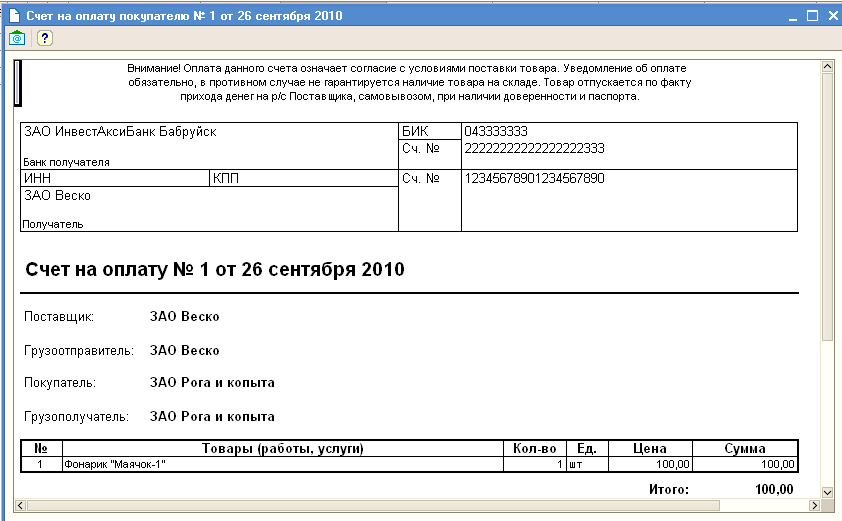 Управление расходами разбивает счета по кодам UTBMS. Классификация расходов по кодам позволяет увидеть затраты, связанные с поставщиками, линейками продуктов, географическим положением и другими переменными.
Управление расходами разбивает счета по кодам UTBMS. Классификация расходов по кодам позволяет увидеть затраты, связанные с поставщиками, линейками продуктов, географическим положением и другими переменными.
Отслеживание расходов по содержанию поможет вам точно определить, куда вы вкладываете свои деньги — будь то защита уже имеющихся патентов или инвестиции в новые линейки продуктов. Эта информация дает вам знания, необходимые для принятия обоснованных решений об ускорении или замедлении работы над патентами.
2. Выбор поставщиков на основе чувств, а не данных
Когда вы имеете дело с большим объемом патентных вопросов, легко упустить из виду потенциальные проблемы управления ИС. Без быстрого доступа к нужным данным трудно обеспечить соблюдение требований в отношении интеллектуальной собственности или правильно управлять своим юридическим бюджетом.
Когда данные о поставщиках недоступны, вы также с большей вероятностью выберете поставщиков, руководствуясь интуицией. Подобные качественные решения поставщиков основаны на неофициальных данных. Если вы имеете дело с большим количеством патентов и поставщиков, вы работаете с тем, что вы помните о работе каждого поставщика.
Подобные качественные решения поставщиков основаны на неофициальных данных. Если вы имеете дело с большим количеством патентов и поставщиков, вы работаете с тем, что вы помните о работе каждого поставщика.
Чтобы принимать решения о поставщиках, которых вы используете для управления ИС, на основе данных, вам необходимы количественные оценки. С помощью SimpleLegal вы можете создавать оценочные листы поставщиков на основе таких показателей, как общая стоимость услуг, оценки по сравнению с фактическими, расходы по содержанию и т. д. Оценочные листы позволяют сравнивать поставщиков бок о бок.
В этих отчетах содержатся данные, необходимые для ответа на такие вопросы, как:
- Выполняет ли другой поставщик тот же тип работы за меньшую цену?
- Определенный поставщик требует много доработок и в конечном итоге обходится вам дороже?
- Соблюдают ли поставщики договоренности о фиксированной оплате?
- Сколько времени требуется каждому поставщику для выставления счета?
Отчеты об управлении поставщиками также позволяют более эффективно управлять взаимоотношениями с поставщиками, быстро просматривая ключевые показатели. Классифицируя работу по коду UTBMS, вы можете быстро просмотреть, сколько времени поставщики тратят на управление документами, расследования патентоспособности, расследования нарушений и т. д.
Классифицируя работу по коду UTBMS, вы можете быстро просмотреть, сколько времени поставщики тратят на управление документами, расследования патентоспособности, расследования нарушений и т. д.
3. Предоставление поставщикам возможности контролировать ваш процесс
Если вы пренебрегаете установлением четкого процесса управления вашей интеллектуальной собственностью, вы передаете контроль в руки своих поставщиков, которые будут работать немного по-разному. Когда вы позволяете поставщикам контролировать процесс, вы, по сути, даете им некоторый контроль и над своими финансами.
Установление правил выставления счетов – важный шаг в управлении вашими патентными делами. Независимо от того, выберете ли вы соглашение с почасовой оплатой или с фиксированной оплатой, ни одно из них не будет эффективным, если у вас нет системы для отслеживания и проверки того, что поставщики соблюдают эти соглашения.
Инструкции по выставлению счетов дают вам возможность управлять несколькими аспектами процесса управления ИС, в том числе:
- Формат счета: Вы открыты для различных форматов или принимаете только файлы LEDES?
- График выставления счета: как скоро после завершения работы поставщик должен выставить вам счет? Будете ли вы оплачивать счета, полученные по истечении оговоренного срока?
- Расходы: Какие расходы, если таковые имеются, вы готовы возместить?
- Связь: Как часто вы ожидаете обновления статуса? Как поставщики должны отправлять обновления (электронная почта, звонки и т.
 д.)?
д.)? - Бюджеты: существуют ли ограничения расходов, привязанные к какому-либо конкретному патенту или кодам UTBMS?
Рекомендации также помогают установить общие ожидания для обеих сторон. Вы можете указать в письменной форме, что ваш юридический отдел ожидает от поставщиков, а также что поставщики могут ожидать от вашей команды.
Например, насколько ваша команда будет участвовать в определении объема отдельного патента? Примете ли вы работу от любого табельщика из нанятой вами фирмы или вы укажете, кто может работать по каждому делу? Заранее установленные ожидания помогают избежать проблем в будущем.
Возможно, самым важным шагом в управлении процессом является установление того, как будут выполняться рекомендации и ожидания. С помощью программного обеспечения для управления расходами вы можете автоматически отмечать такие проблемы, как перерасход бюджета, неточные счета, неутвержденные расходы и просроченные счета.
4. Создание всех вопросов управления ИС с нуля
Если вы регулярно занимаетесь патентными вопросами, нет причин начинать любой вопрос управления ИС с полностью ручного процесса.
Вместо этого создайте шаблоны дел по управлению ИС , в которых будет указано, какую информацию необходимо включать в каждое дело по ИС. Вы даже можете связать шаблоны с соответствующими деталями дела, такими как документы, поставщики и задачи. Шаблоны не только избавляют вас от повторяющегося ручного ввода данных, они также позволяют блокировать создание дел или продвижение вперед, если в них отсутствует соответствующая информация.
После того, как вы настроили шаблоны, вы можете настроить процесс приема вопросов. С SimpleLegal вы можете установить разрешения для каждого вопроса и/или документа и назначить лиц, утверждающих дела. Настройка процессов гарантирует, что каждый вопрос управления IP будет решаться в соответствии с установленным стандартом, что поможет вам сэкономить время и избежать досадных ошибок.
И наконец, используйте обзоры материалов для анализа и уточнения вашего процесса. Отчеты о пересмотре дел могут помочь вам точно определить, как распределяются ваши ресурсы, сколько в среднем стоят различные дела, а также отслеживать продуктивность как внутренних, так и внешних талантов.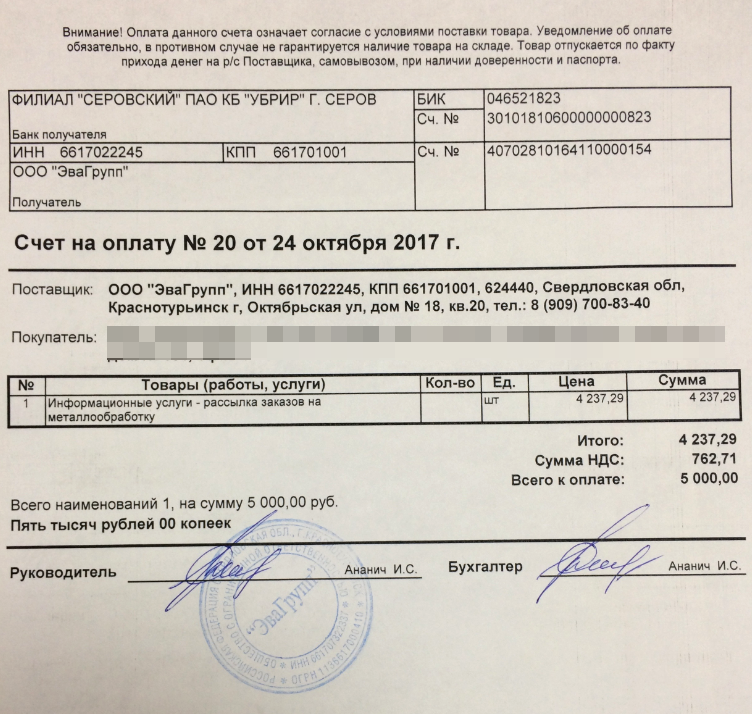
Используйте SimpleLegal для улучшения процесса управления ИС
Объем патентных материалов может быстро стать огромным. По мере увеличения объема вашей работы по управлению ИС вы можете осознать, что тратите много времени на поиск документов и поиск конкретной патентной заявки, смешанной с тысячами других. Прежде чем вы это узнаете, вместо того, чтобы защищать компанию и сосредоточиться на росте, вы погрязнете в бумажной работе без системы для управления ею, а это означает, что вы также не сможете следить за своими расходами.
Решения SimpleLegal для управления расходами и делами могут помочь вам справиться со всем, от вопросов финансового бюджета до управления документами. Свяжитесь с нами, чтобы обсудить, как наши решения позволят вам построить более экономичный и эффективный процесс управления интеллектуальной собственностью.
Если вы хотите быть готовым ответить на любые вопросы бюджета, которые может задать вам финансовый отдел, начните с управления расходами.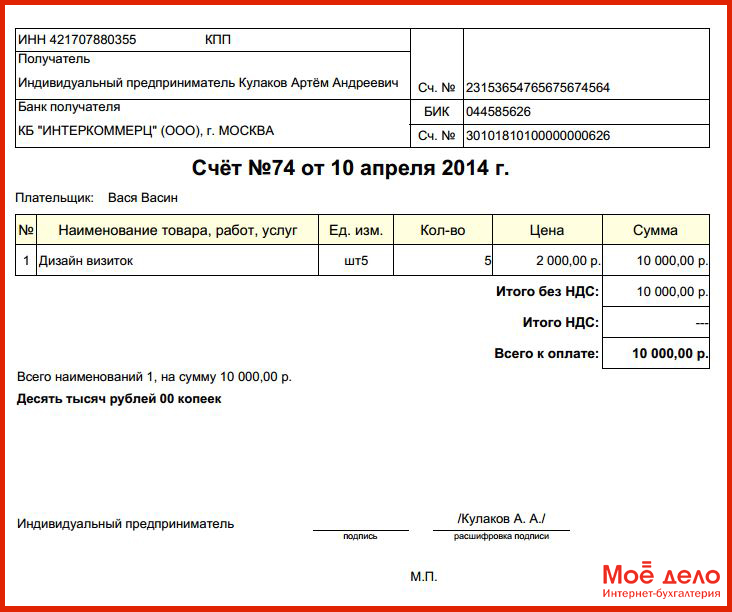
 Нажмите кнопку Добавить IP . В открывшемся всплывающем окне укажите IP и тип продукта (только для лицензий Imunify360) и нажмите Добавить IP , чтобы завершить действие, или Отмена , чтобы закрыть всплывающее окно.
Нажмите кнопку Добавить IP . В открывшемся всплывающем окне укажите IP и тип продукта (только для лицензий Imunify360) и нажмите Добавить IP , чтобы завершить действие, или Отмена , чтобы закрыть всплывающее окно. Щелкните . В открывшемся всплывающем окне нажмите Перейти к управлению резервным копированием , чтобы перейти к интерфейсу системы управления резервным копированием (открывается в новой вкладке), или нажмите Отмена , чтобы закрыть всплывающее окно.
Щелкните . В открывшемся всплывающем окне нажмите Перейти к управлению резервным копированием , чтобы перейти к интерфейсу системы управления резервным копированием (открывается в новой вкладке), или нажмите Отмена , чтобы закрыть всплывающее окно.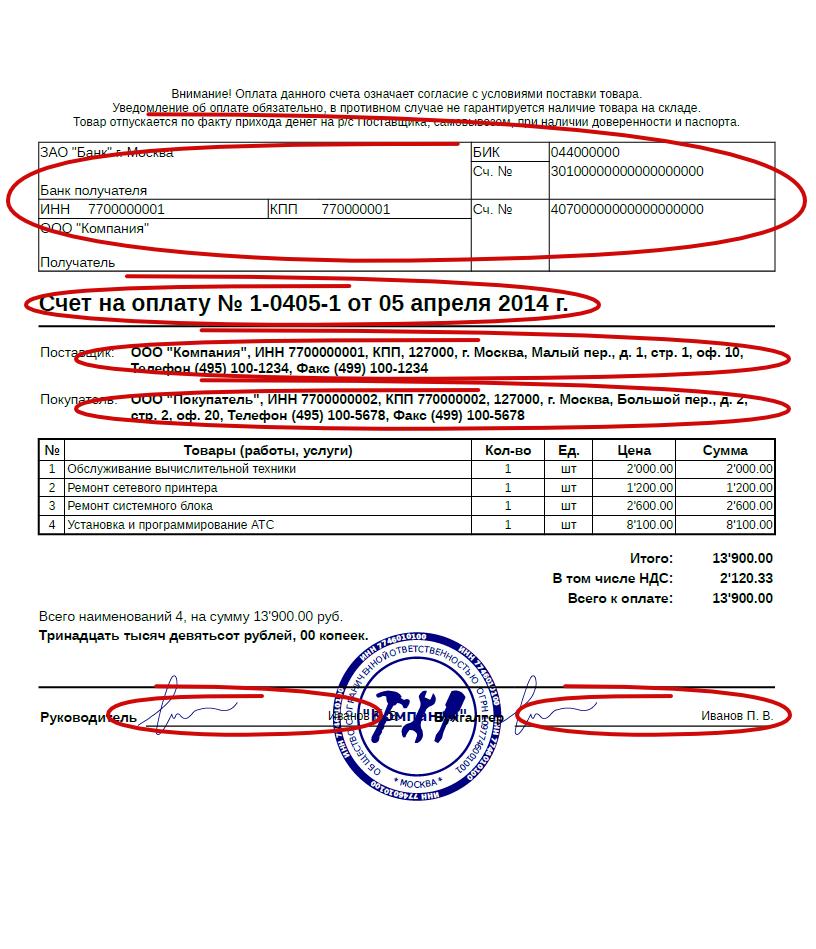 Минимальная комиссия $20
Минимальная комиссия $20 д.)?
д.)?
Об авторе